Planes que admiten esta función: Professional Business Enterprise
El editor del portal de la base de conocimiento Document360 muestra interacciones fluidas, una interfaz simplificada y una experiencia de usuario mejorada.
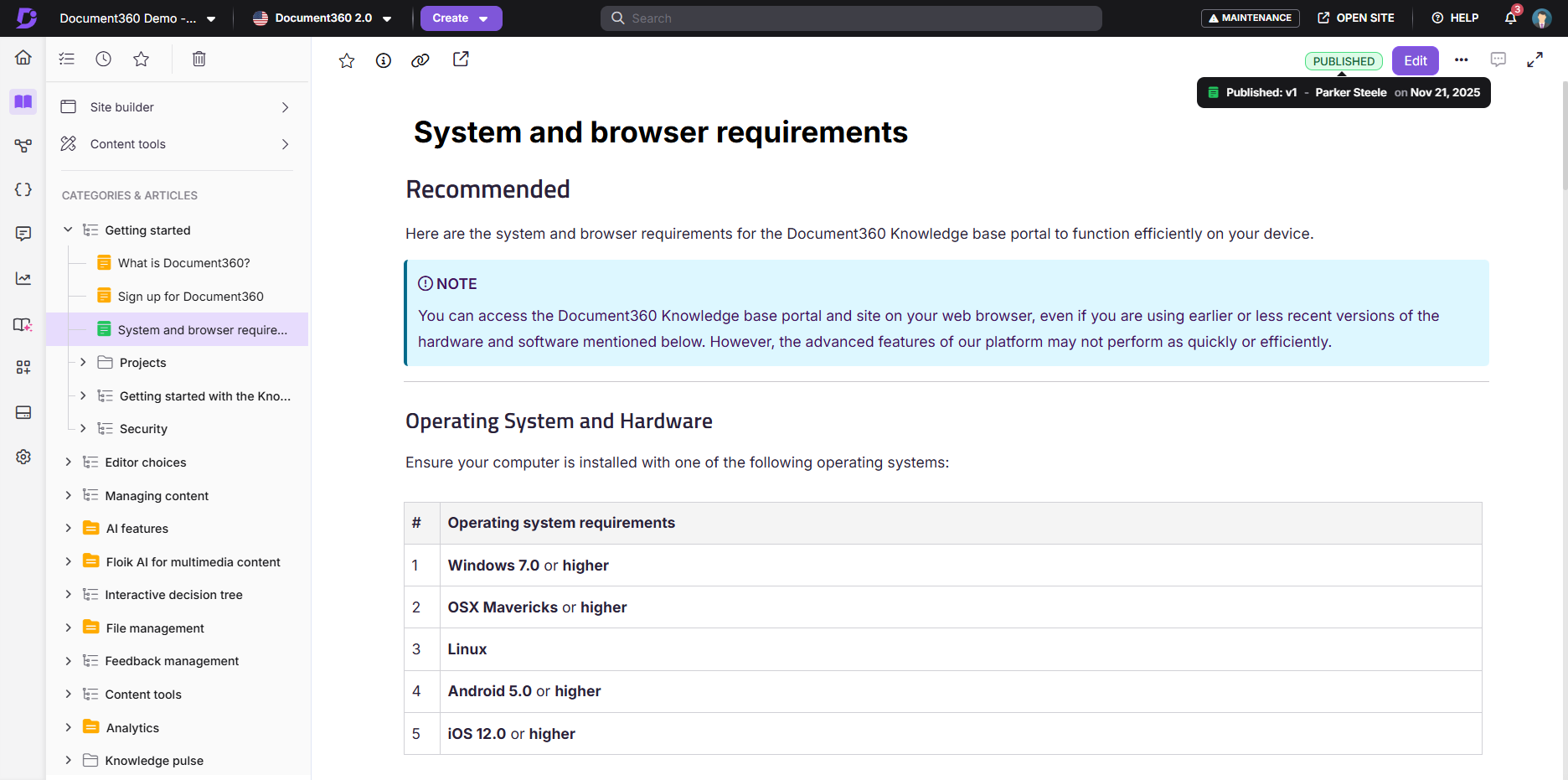
Barra superior de navegación
Dentro de la sección de proyectos, los usuarios pueden ver una lista de proyectos junto con sus respectivos iconos que indican el tipo de base de conocimiento.
NOTA
Para saber más sobre las opciones disponibles en la barra de navegación superior, incluyendo cambiar de proyectos, espacios de trabajo y lenguas, consulta el artículo dedicado Top navigation bar in the editor.
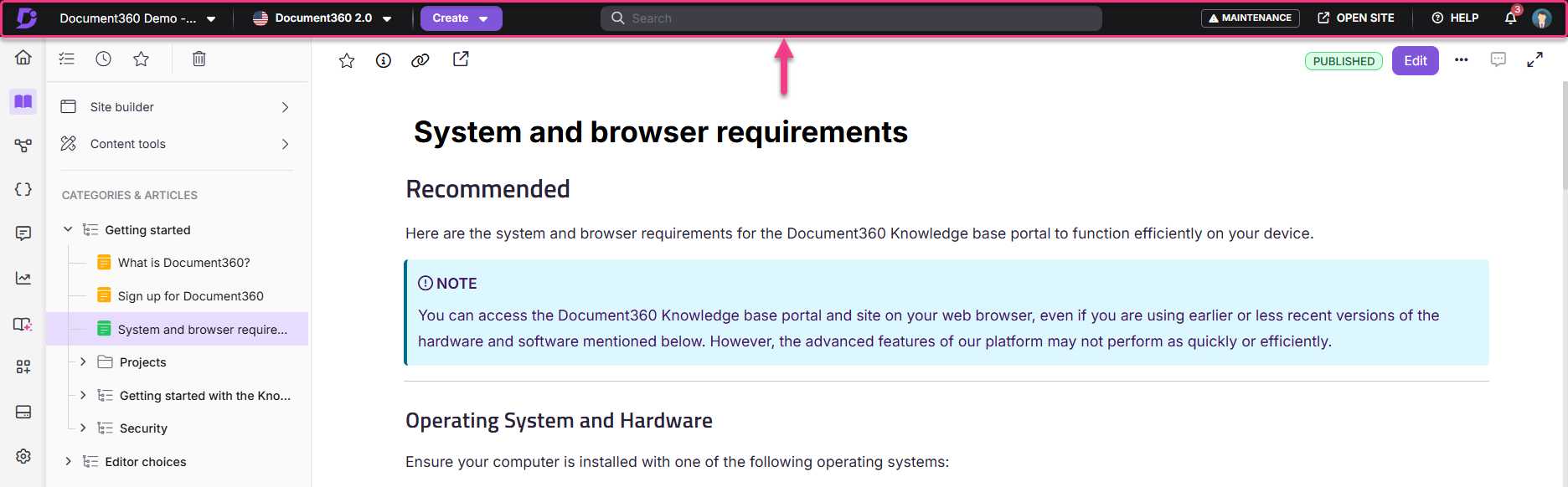
Barra de navegación izquierda y gestor de árbol de categorías
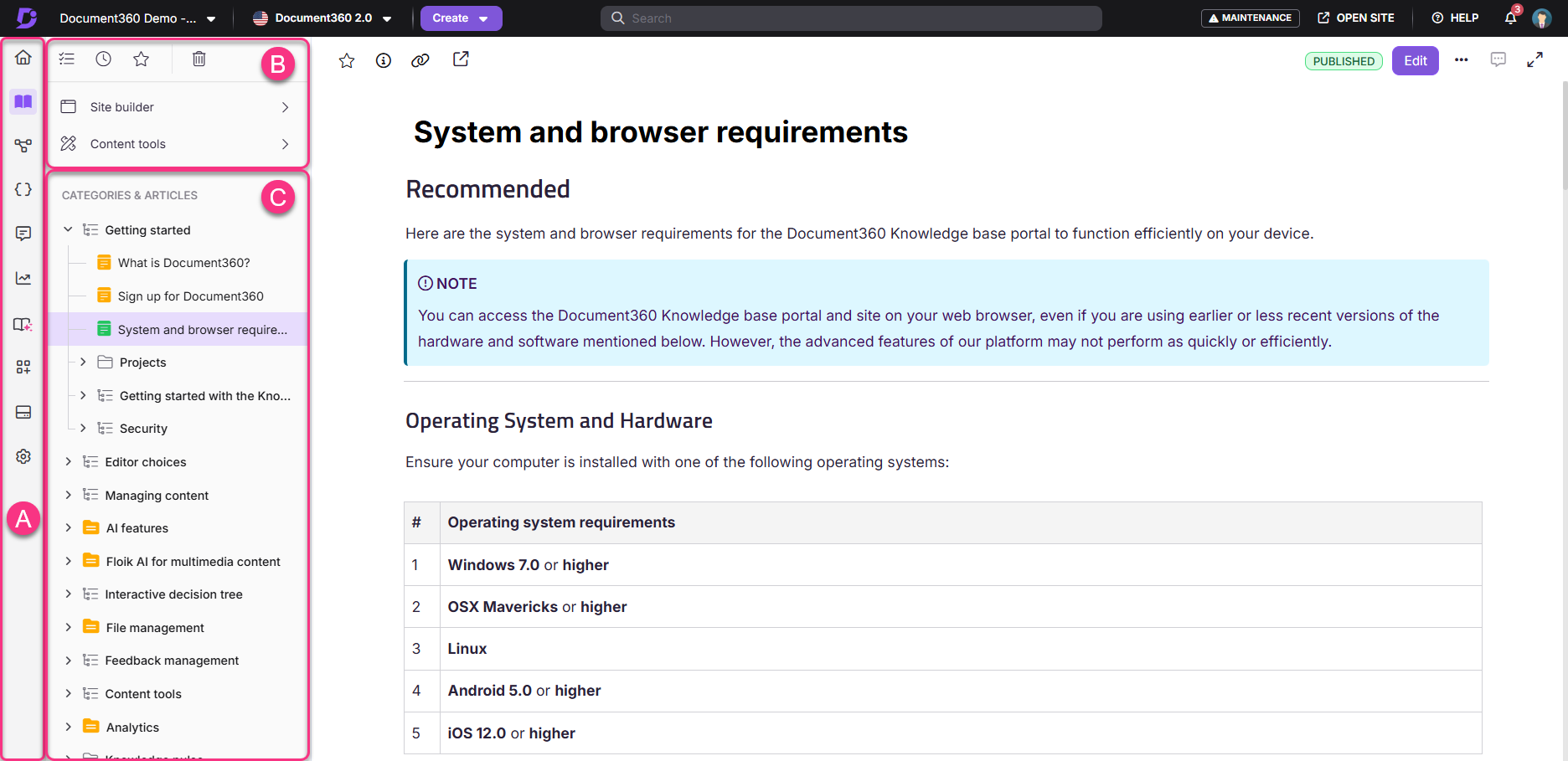
La barra de navegación de la izquierda incluye secciones clave como Página de visión general (), Documentación (), Árboles de decisión interactivos (), Documentación de API (), Gestor de retroalimentación (), Analítica (), Pulso de conocimiento (
), Widgets (), Impulso () y Configuración (). Pasa el cursor sobre el icono y podrás acceder a las siguientes opciones, y hacer clic en ellas para navegar a esa página:
Visión general
Tareas
Reciente
Estrellado
Papelera de reciclaje
En la parte superior de la sección de , puedes acceder a las siguientes opciones:
All articles ()
Recent ()
Starred ()
Recycle bin ()
Site builder ()
La función de creador de sitios , ahora parte del gestor de árbol de categorías, te redirige a la sección Personalizar sitio en la configuración.
El panel es donde se crean todos los artículos y categorías. Cuando pasas el cursor sobre un artículo o categoría, aparece un menú de Más opciones (), que ofrece una interfaz intuitiva para mover y gestionar contenido.
CONSEJO PROFESIONAL
Fijar la barra de herramientas de formato en el editor avanzado WYSIWYG no colapsa el árbol de categorías al cambiar de artículo. Esto facilita cambiar entre artículos manteniendo la barra de herramientas de formato fijada en el editor. En pantallas menores a 1280px, el árbol se colapsa automáticamente para responder a la frecuencia.
Cabecera del artículo
Los elementos están diseñados para mejorar la usabilidad, ofreciéndote un flujo de trabajo más intuitivo y eficiente:

Starring article (): Si usas con frecuencia ciertos artículos en tu documentación, puedes moverlos a Starred para un acceso rápido y sencillo.
Article information (): Consulta detalles como colaboradores, URL slug, descripción, estado, estadísticas, creador y la última versión con sus respectivas fechas. Pasa el cursor sobre el icono del perfil de un colaborador para ver su nombre. Haz clic en Gestionar para añadir o eliminar colaboradores.
Machine translation (): Este icono está disponible solo para idiomas distintos al idioma principal. Haz clic en el icono para traducir tu contenido usando traducción automática.
Article lock (): Cuando tú u otro miembro del equipo estáis editando activamente un artículo, se bloquea. Esto evita ediciones simultáneas y posibles conflictos de contenido.
Vista previa (): Haz clic en Vista previa para ver cómo aparecerá el artículo en la página de la base de conocimiento publicada.
Recommendations: Un menú desplegable muestra los términos recomendados por el generador de glosarios de IA.
Workflow status: Añadir o actualizar el estado del flujo de trabajo del artículo para reflejar su progreso. Haz clic en el desplegable para ver el historial de flujo de trabajo, publicar inmediatamente o programar para más tarde.
NOTA
Status of the article: Si el artículo se publica, aparece una insignia de Publicado junto al desplegable del flujo de trabajo. Si el artículo está rancio, aparece una insignia de Rancio . Pasa el cursor sobre la insignia para ver detalles como la última versión borradora, la última versión publicada (si está disponible), el colaborador correspondiente y la fecha de cada acción.
More menu (): Accede a acciones adicionales como clonar artículo, mover, ocultar y eliminar. Además, SEO, etiquetas y artículos relacionados están convenientemente separados.
Comments (): Participa en las discusiones y ofrece feedback.
Ver pantalla completa (): Permite a los usuarios ver Document360 en modo pantalla completa.
"Se crea una nueva versión. Haz clic en 'Eliminar versión' para revertir esta acción.": Cuando bifurcas un artículo publicado, aparecerá esta barra de información:
Haz clic en Borrar versión para eliminar la versión bifurcada recién creada. Confirma de nuevo en la ventana emergente para finalizar la acción.
Haz clic en el icono de Cerrar (x) para cerrar esta barra de información.
Título: Puedes modificar el título del artículo, la URL slugy la descripción. Una vez que hayas hecho tus cambios, haz clic en Actualizar.